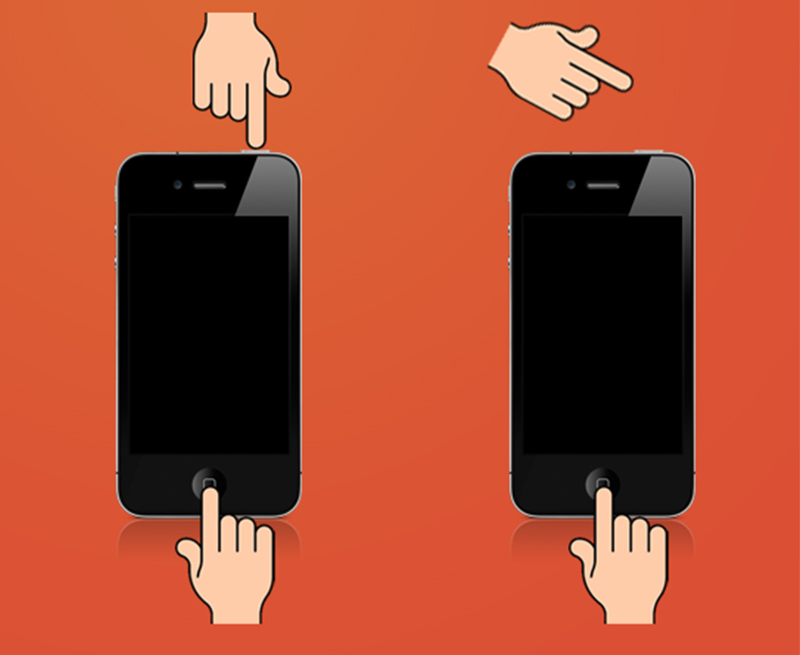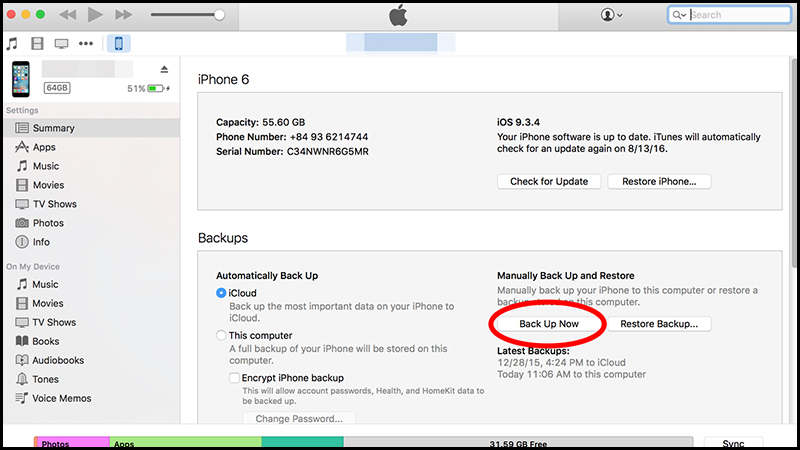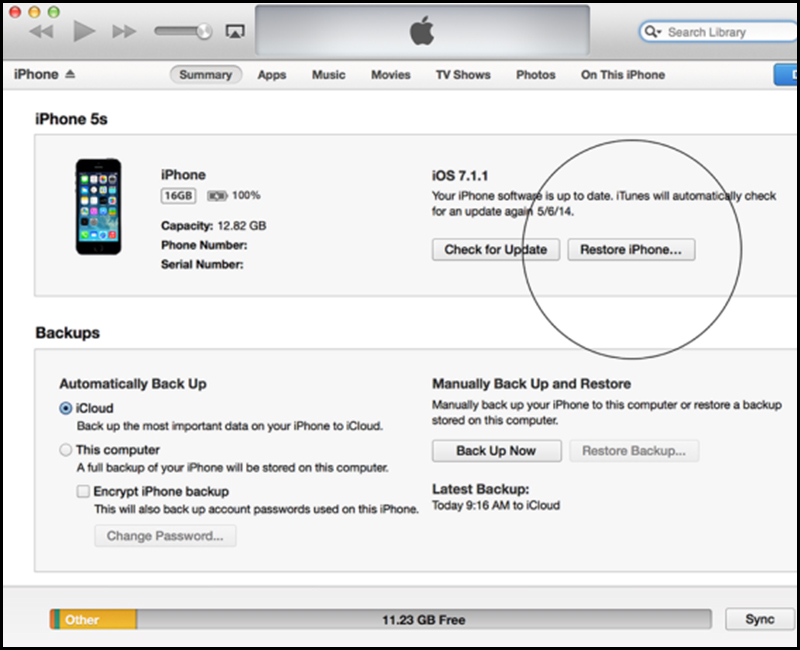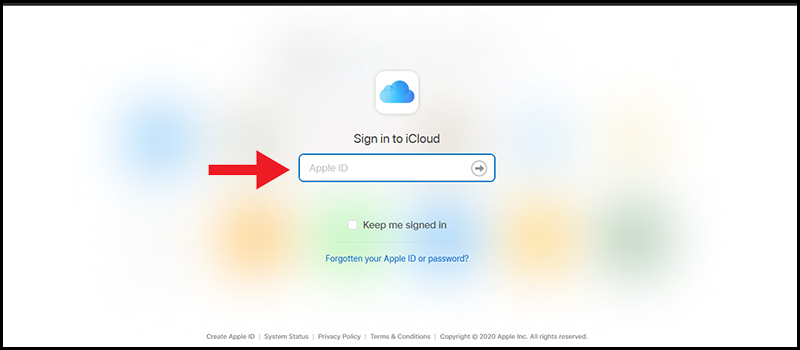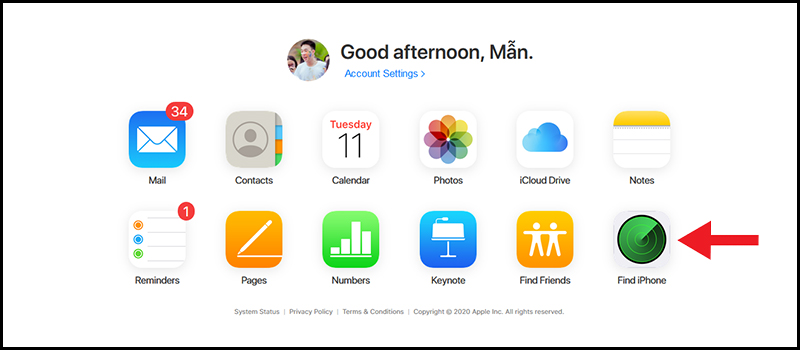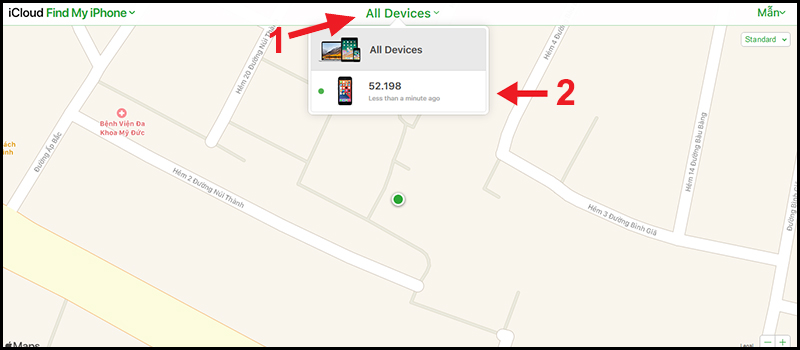LG side by side fridge ER-CO là gì và cách khắc phục? https://appongtho.vn/cach-khac-phuc-tu-lanh-lg-bao-loi-er-co Full hướng dẫn tự sửa mã lỗi ER-C0 trên tủ lạnh LG bao gồm: nguyên nhân lỗi...
2 cách mở khóa iPhone bị vô hiệu hóa trên máy tính nhanh chóng – https://vh2.com.vn
Trong quá trình sử dụng iPhone, có thể đôi lúc bạn sẽ gặp trường hợp iPhone bị vô hiệu hóa và không biết làm thế nào để mở lại iPhone. Trong bài viết này, mình sẽ hướng dẫn các bạn 2 cách để mở khóa iPhone trên máy tính nhanh chóng và hiệu quả.
Từ ngày 01/06/2022 – 31/09/2022, nhất định không thể bỏ lỡ chương trình khuyến mãi cực kì hấp dẫn tại Thế Giới Di Động: Tiệc Sale Lớn Nhất Năm – Xả Kho Giảm Hết.

Lý do dẫn đến iPhone bị vô hiệu hóa:
Bạn quên mật khẩu để mở khóa iPhone và nhập sai quá nhiều lần khiến iPhone bị vô hiệu. Cụ thể :
– Nhập sai 5 lần liên tục – iPhone bị vô hiệu 1 phút .
– Nhập sai 7 lần liên tục – iPhone bị vô hiệu hóa 5 phút .
– Nhập sai 8 lần liên tục – iPhone bị vô hiệu hóa 15 phút .
– Nhập sai 9 lần liên tục – iPhone bị vô hiệu hóa 60 phút .
– Nhập sai 10 lần liên tục – iPhone bị vô hiệu .
1. Hướng dẫn cách mở khóa iPhone qua iTunes
– Trường hợp 1: iPhone chưa kết nối và đồng bộ với iTunes trên máy tính lần nào
+ Bước 1: Kết nối iPhone với máy tính
Đầu tiên, bạn liên kết iPhone với máy tính trải qua dây cáp USB – Lightning hoặc USB – Type C rồi tắt nguồn iPhone .
+ Bước 2: Đưa iPhone về chế độ DFU rồi khôi phục
Tiếp theo, bạn mở phần mềm iTunes trên máy tính và sẽ thấy thông báo iPhone is disabled (iPhone đang bị vô hiệu hóa).
Bạn nhấn giữ đồng thời 2 nút là nút Nguồn và nút Home một vài giây rồi thả tay nút Nguồn ra, tay giữ nút Home vẫn giữ nguyên để đưa iPhone về chế độ DFU.
Đưa iPhone về chính sách DFU
Bạn đợi một lát để iTunes kết nối với iPhone, màn hình sẽ xuất hiện thông báo iTunes đã nhận kết nối với iPhone. Khi bạn thấy thông báo này thì hãy thả tay giữ nút Home ra.
Khi thả tay ra khỏi nút Home thì màn hình máy tính sẽ hiển thị thông báo “iTunes đã phát hiện thấy một iPhone trong chế độ phục hồi. Bạn cần khôi phục iPhone này trước khi có thể sử dụng với iTunes”.
Bạn nhấn nút OK để tiếp tục.
– Trường hợp 2: iPhone thường xuyên kết nối và đồng bộ sao lưu với iTunes trên máy tính
+ Bước 1: Kết nối iPhone với iTunes
Bạn dùng dây cáp kết nối iPhone với iTunes trên máy tính > Nhấn nút Back up now để sao lưu các dữ liệu trong iPhone.
Nút Back up now
+ Bước 2: Khôi phục lại dữ liệu
Bạn đợi quá trình Back up dữ liệu kết thúc > Nhấn nút Restore Backup rồi tìm đến bản sao lưu gần nhất > Nhấn chọn bản sao lưu này.
Khôi phục lại iPhone
Bạn đợi quá trình khôi phục bản sao lưu hoàn tất thì hãy nhập đúng tài khoản iCloud của mình để đăng nhập vào iPhone.
2. Hướng dẫn cách mở khóa iPhone qua iCloud
– Bước 1: Truy cập iCloud.com
Bạn truy vấn iCloud. com > Đăng nhập bằng thông tin tài khoản Apple ID của bạn .
Đăng nhập vào iCloud
– Bước 2: Xóa dữ liệu cũ và dùng lại bản sao lưu gần nhất
Bạn chọn Find iPhone.
Find iPhone – Tìm iPhone
Bạn chọn All Devices > Chọn tên thiết bị iPhone của bạn.
Chọn iPhone của bạn
Bạn chọn Erase iPhone để xóa dữ liệu cũ. Sau đó iPhone sẽ tiến hành quy trình thiết lập lại, bạn hãy sử dụng các bản sao lưu gần nhất để khôi phục lại dữ liệu và mở khóa iPhone.
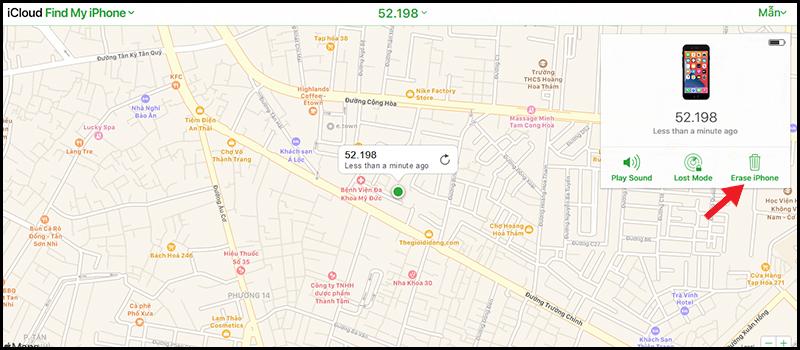
Xóa iPhone để khởi đầu thiết lập lại
Ngoài ra, bạn cũng hoàn toàn có thể tìm hiểu thêm hướng dẫn cách Phục hồi tài liệu iPhone bị mất : Khôi phục tài liệu đã xóa trên iPhone
3. Một số câu hỏi thường gặp
– Nếu restore lại iPhone như vậy thì có mất hết dữ liệu không?
Trường hợp này sẽ mất hết tài liệu .
– iPhone không kết nối Internet thì có tìm được không?
Nếu không có liên kết Internet thì bạn sẽ không tìm được iPhone .
– iPhone không có iCloud thì mở bằng iTunes có được không?
Nếu không có thông tin tài khoản iCloud thì bạn không hề mở bằng iTunes được. Dù có dùng iTunes để Phục hồi thiết lập gốc thì khi kích hoạt máy cũng nhu yếu nhập iCloud .
– Dùng tài khoản iCloud khác để mở được không?
Trường hợp này không dùng được iCloud khác, phải dùng tài khoản iCloud ban đầu đã nhập trên máy.
– Không nhớ mật khẩu iCloud thì làm sao?
Bạn hãy liên hệ hãng chạy lại ứng dụng cho máy. Nếu không nhớ iCloud thì máy sẽ bị khóa như vậy, không kích hoạt lại được và hạn chế nhiều tính năng .
– Nếu thực hiện xong vẫn không mở được máy thì làm sao?
Trường hợp này bạn nên đem điện thoại thông minh đến TT Bảo hành và sửa chữa thay thế uy tín để được tương hỗ. Nếu bạn mua iPhone tại Thegioididong. com thì hãy đem điện thoại thông minh đến shop gần nhất .
Các sản phẩm điện thoại iPhone hiện đang được kinh doanh tại Thế Giới Di Động: Trên đây là hướng dẫn 2 cách để mở khóa iPhone bị vô hiệu. Chúc những bạn thành công xuất sắc và hẹn gặp lại ở những bài viết sau .
Source: https://vh2.com.vn
Category : Bảo Mật